Nén và xả nén dữ liệu trực tiếp trên iPhone để giảm dung lượng lưu trữ dữ liệu
Tính năng mới được Apple tích hợp kể từ phiên bản iOS 13 trên iPhone/iPad.
Ở phiên bản iOS 11, Apple đã mang đến cho người dùng một ứng dụng được trông chờ từ rất lâu rồi: ứng dụng quản lý tập tin Files. Và không chỉ dùng để quản lý tập tin trên iPhone hay iPad, ứng dụng này còn có thể liên kết với các dịch vụ đám mây khác nữa.
Nếu bạn là người dùng Mac lâu năm thì sẽ thấy ứng dụng Files trên iOS có giao diện gần tương đồng với Finder trên macOS. Và ở phiên bản iOS 13, Apple tiếp tục cải tiến và nâng cấp Files nhằm giúp người dùng thuận tiện hơn khi sử dụng, cũng như mang lại nhiều trải nghiệm thú vị hơn.
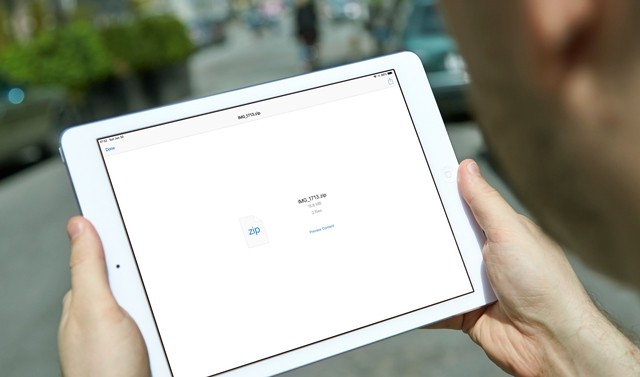
Trong đó, tính năng nén và giải nén tập tin là tính năng khá hữu ích, giúp ích cho chúng ta rất nhiều trong việc giảm dung lượng của tập tin, đặc biệt là gửi tập tin ngay trên iPhone/iPad. Các phiên bản hệ điều hành iOS trước đây muốn nén tập tin hay giải nén thì đều cần tới ứng dụng khác hỗ trợ, nhưng với iOS 13 thì bạn sử dụng ngay tính năng có sẵn.
Bài viết này sẽ hướng dẫn bạn chi tiết cách sử dụng Files để nén và xả nén dữ liệu trực tiếp trên iPhone. Cụ thể như sau.
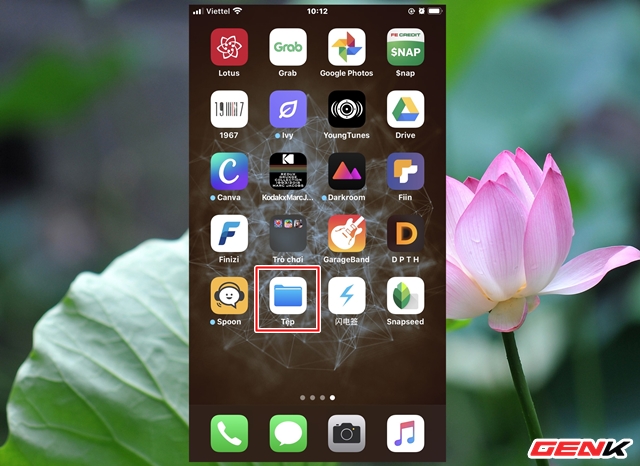
Khởi động ứng dụng Files từ Màn hình chính.
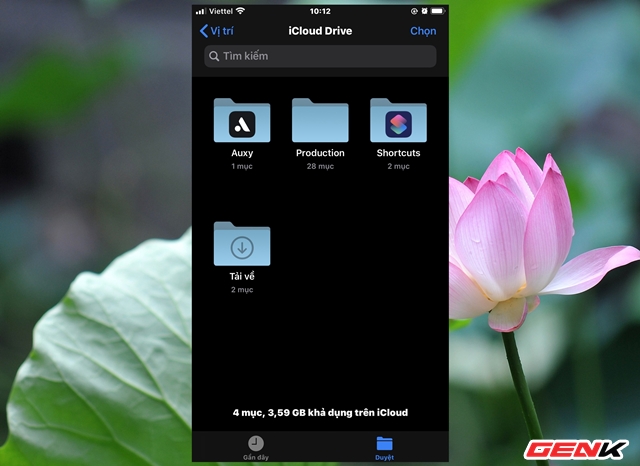
Tìm đến thư mục chứa các tập tin mà bạn cần nén.
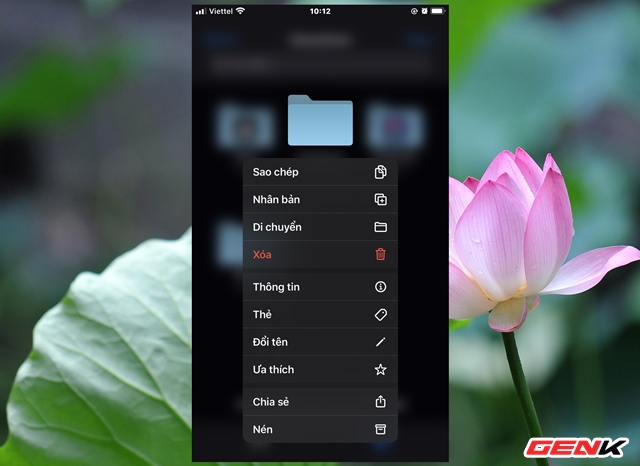
Nhấn và giữ vào thư mục cần nén vài giây, chờ menu tùy chọn hiện ra. Hãy nhấn “Nén”.
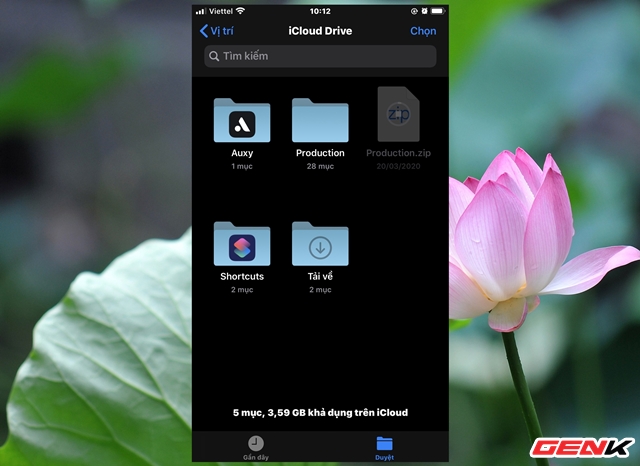
Quá trình nén sẽ bắt đầu.
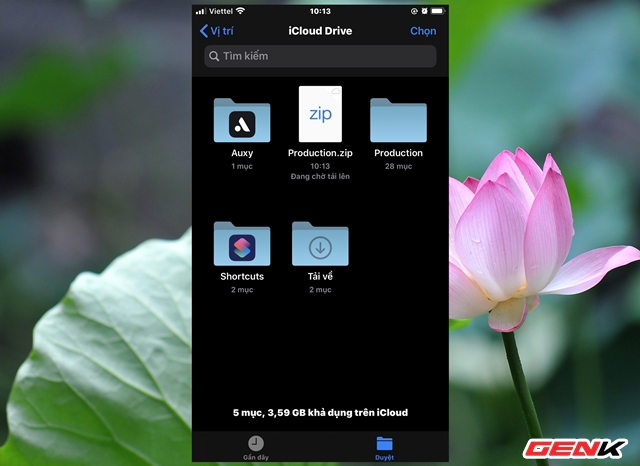
Khi hoàn tất, tập tin nén sẽ xuất hiện và hiển thị cùng hàng với các thư mục trước đó.
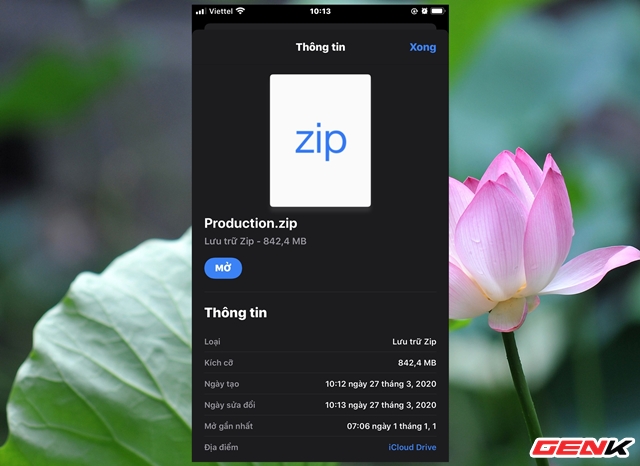
Tập tin nén sẽ có định dạng ZIP. Và người dùng có thể lựa chọn chia sẻ đến người khác bằng các tùy chọn được cung cấp sẳn.
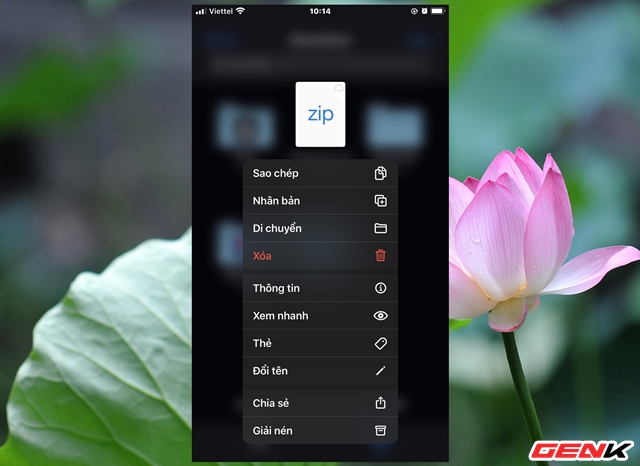
Việc xả nén cũng khá đơn giản, bạn chỉ việc nhấn và giữ vào tập tin nén vài giây, sau đó nhấn “Giải nén” ở menu lựa chọn hiện ra.

Theo mặc định thì dữ liệu nén và giải nén sẽ được lưu trữ tại bộ nhớ máy, sau đó sẽ được đồng bộ lên đám mây nếu có thiết bị có kết nối internet.
Hiện tại iOS 13 chỉ mới hỗ trợ nén và giải nén định dạng ZIP, hi vọng sắp tới sẽ hỗ trợ thêm các định dạng khác.
Theo: Trí Thức Trẻ
Nguồn: genk.vn









